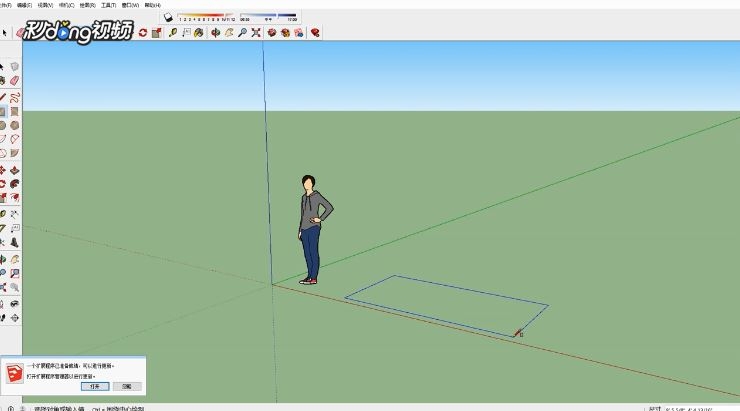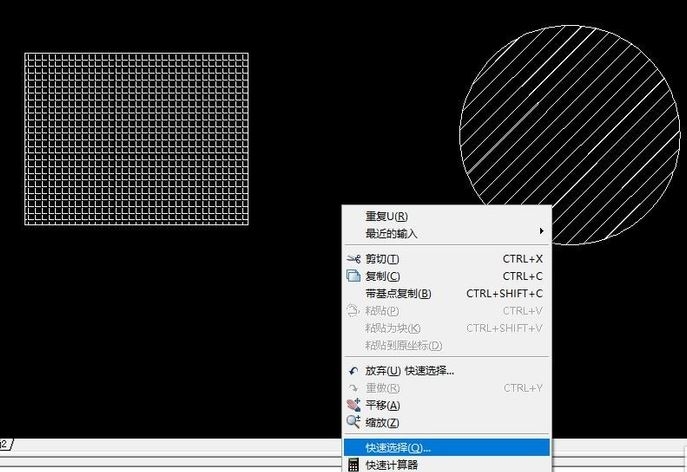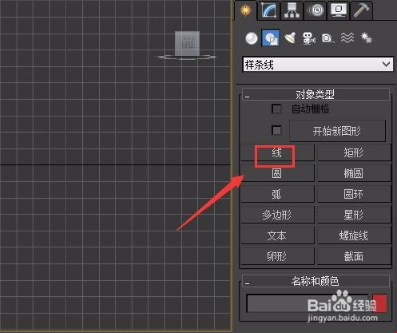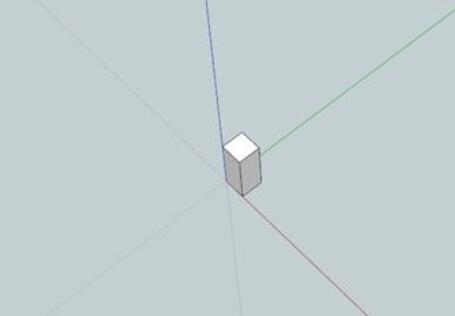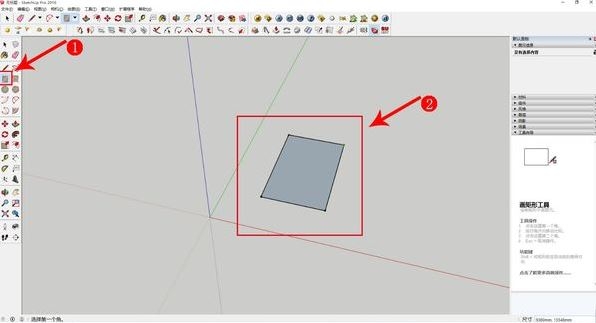PhotoShop消失点滤镜快速为沙发换花纹优质
花纹素材
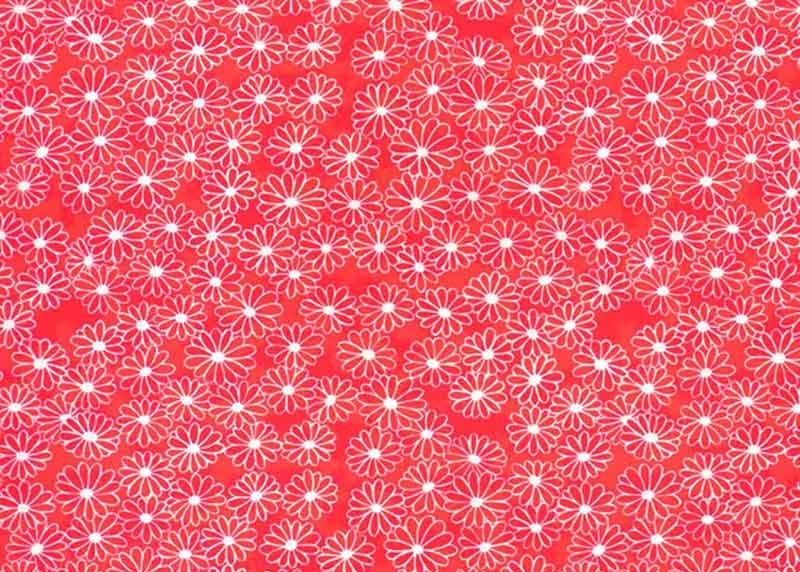
沙发素材
 1.打开花纹图.全选图.复制..关闭..等下会用到.
1.打开花纹图.全选图.复制..关闭..等下会用到.
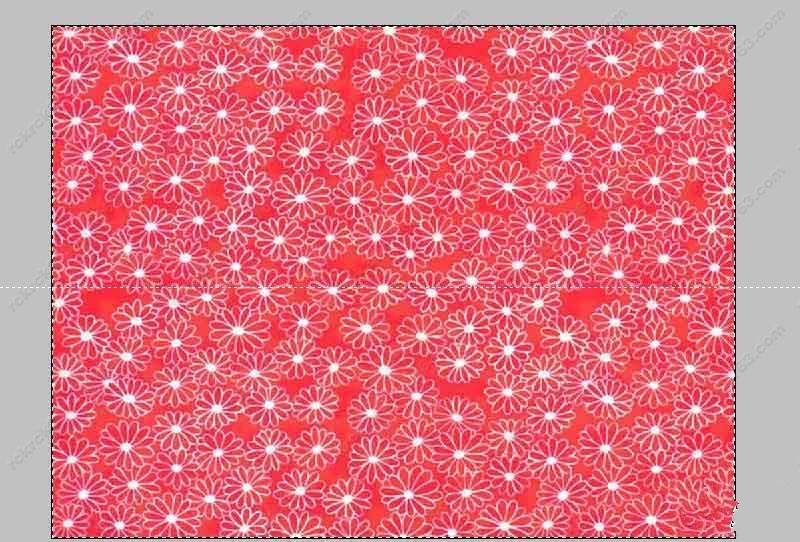 2.关闭花纹图.打开沙发图.复制图层.钢笔工具勾图
2.关闭花纹图.打开沙发图.复制图层.钢笔工具勾图

3.钢笔工具勾出图后.复制出所选图层

4.在副本图层打开消失点工具
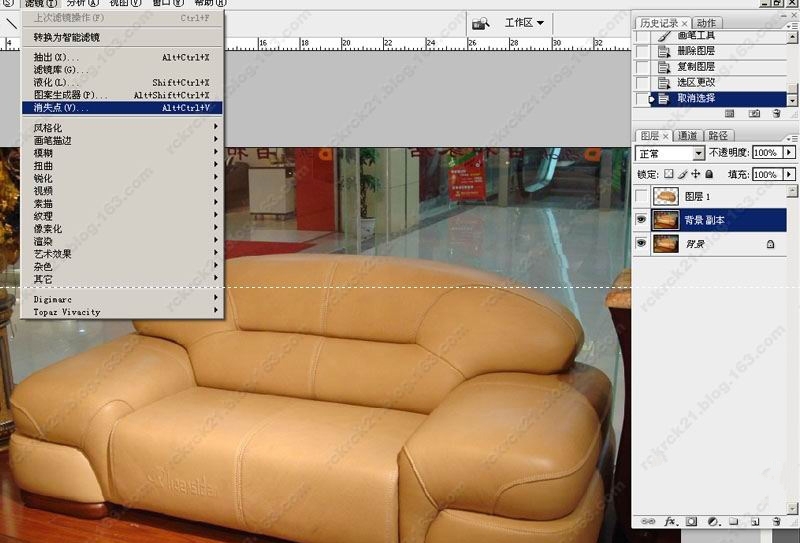
5.利用创建平面工具把沙发的透视框画出
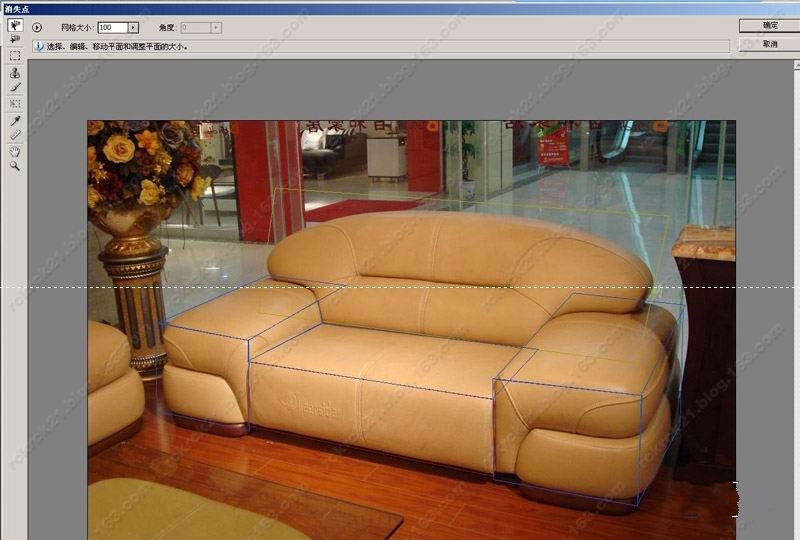
6.关键时刻来到了.ctrl+v...把刚才复制的花纹图粘贴进来..拖进选区
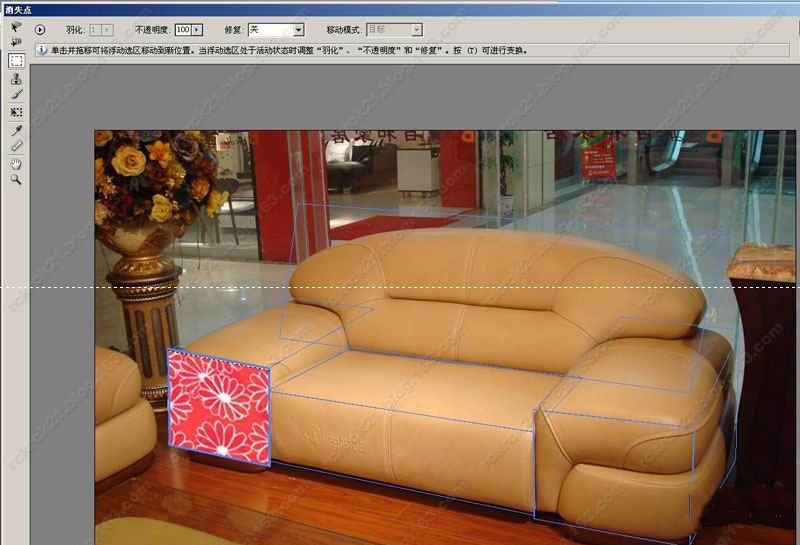
7..ctrl+v..再次粘贴..把图拖进去..调好...这里的技巧是先拖远的.再拖近的..这样就比较真实
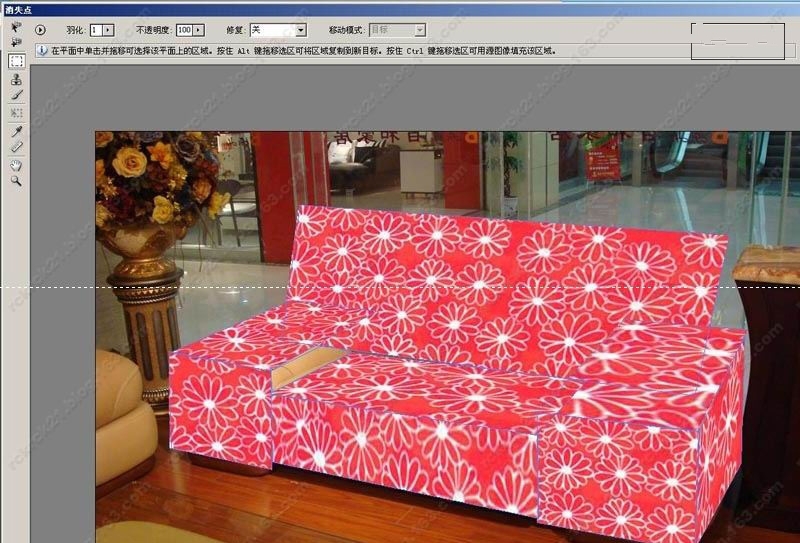
8.完成后选种图层1为选区.shift+f7反选..在副本图层按delete删除不要的东东.
 9.隐藏图层1...把副本图层混合为叠加...透明度为19
9.隐藏图层1...把副本图层混合为叠加...透明度为19
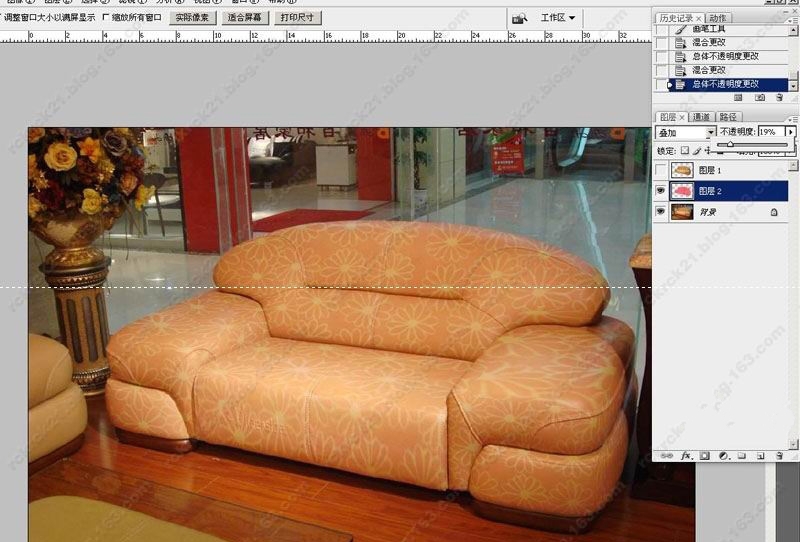
更多精选教程文章推荐
以上是由资深渲染大师 小渲 整理编辑的,如果觉得对你有帮助,可以收藏或分享给身边的人
本文标题:PhotoShop消失点滤镜快速为沙发换花纹
本文地址:http://www.hszkedu.com/45391.html ,转载请注明来源:云渲染教程网
友情提示:本站内容均为网友发布,并不代表本站立场,如果本站的信息无意侵犯了您的版权,请联系我们及时处理,分享目的仅供大家学习与参考,不代表云渲染农场的立场!
本文地址:http://www.hszkedu.com/45391.html ,转载请注明来源:云渲染教程网
友情提示:本站内容均为网友发布,并不代表本站立场,如果本站的信息无意侵犯了您的版权,请联系我们及时处理,分享目的仅供大家学习与参考,不代表云渲染农场的立场!